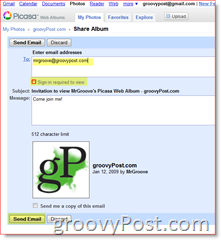Jak dodać własną muzykę do Apple Music?
Jabłko Muzyka Apple Bohater / / March 01, 2022

Ostatnia aktualizacja
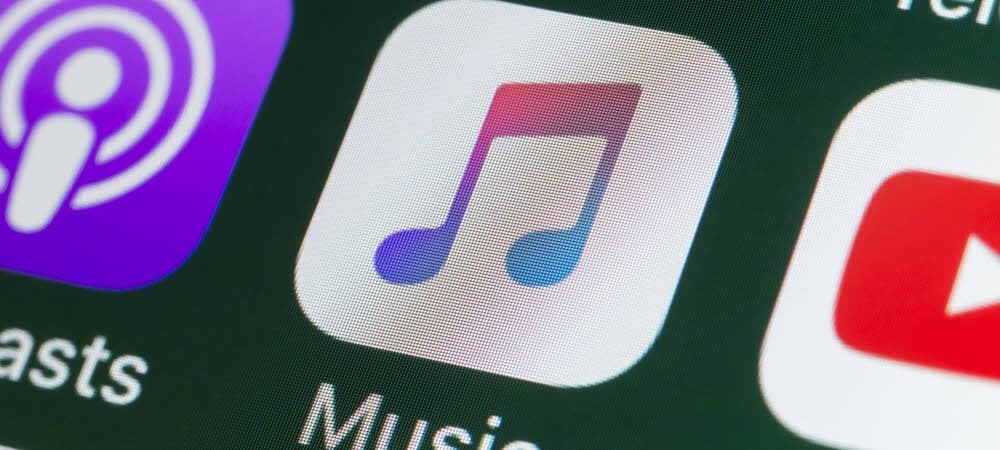
Brakuje Ci ulubionych utworów w Apple Music? Aby przechowywać własną kolekcję muzyki, musisz użyć tajnej pamięci masowej w chmurze Apple Music. Oto jak.
Usługa strumieniowego przesyłania muzyki firmy Apple zapewnia dostęp do milionów utworów. Jednak niektóre utwory lub całe albumy z Twojej lokalnej kolekcji mogą nie być dostępne w usłudze.
Na przykład mogą istnieć wersje demonstracyjne, nagrania na żywo lub rzadkie nagrania zespołów niezależnych, których nie można przesyłać strumieniowo w serwisie. Być może masz własne nagrania domowe, które chcesz udostępnić za pośrednictwem usługi. Tutaj może się przydać opcja dodania własnej muzyki do Apple Music.
Jeśli chcesz dodać własną muzykę do Apple Music, wykonaj poniższe czynności.
Jak dodać własną muzykę do Apple Music w systemie Windows
Jeśli jesteś użytkownikiem systemu Windows, możesz użyć aplikacji iTunes, aby dodać własne pliki muzyczne do kolekcji Apple Music. Dzięki subskrypcji Apple Music możesz przechowywać do 100 000 plików muzycznych bez korzystania z pojemności pamięci iCloud.
Będziesz musiał pobierz i zainstaluj iTunes najpierw, zanim przejdziesz dalej. Po zainstalowaniu iTunes możesz dodać swoją muzykę do Apple Music, wykonując następujące czynności:
- Uruchom iTunes i wybierz Plik > Dodaj folder do biblioteki za cały album lub Dodaj plik do biblioteki na indywidualną piosenkę.
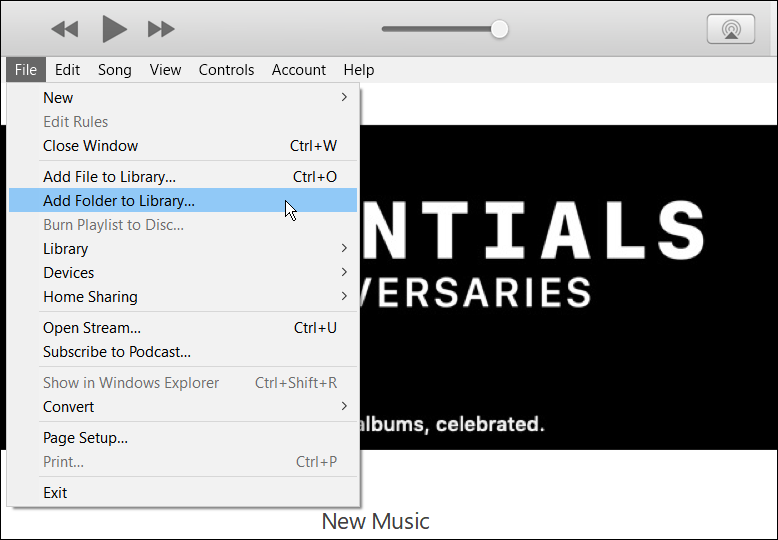
- Przejdź do lokalizacji swojej muzyki i dodaj ją do iTunes.
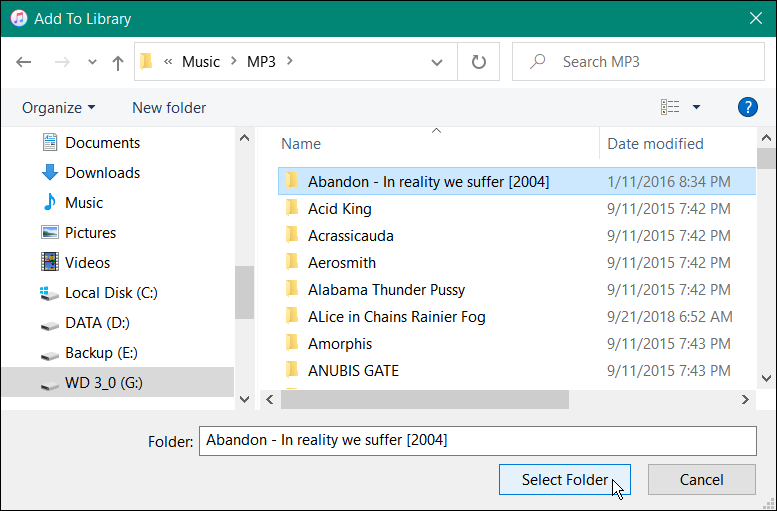
- iTunes doda muzykę do Twojej biblioteki.
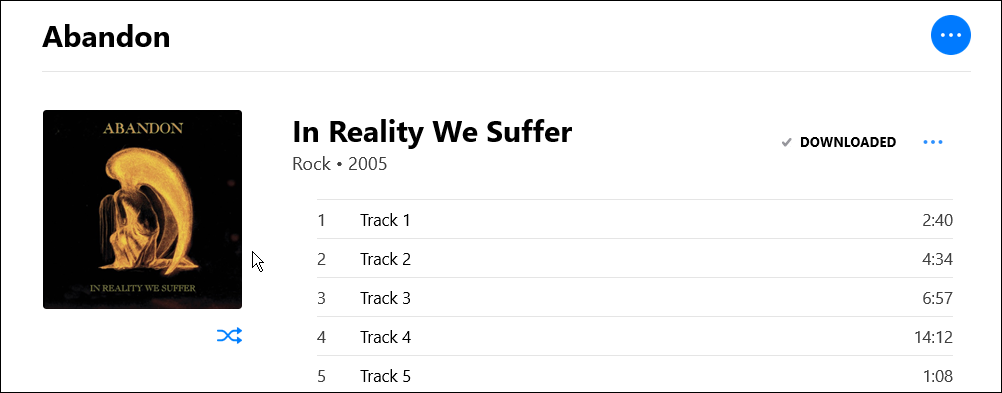
- Następnie możesz dodaj swoją muzykę do listy odtwarzania lub trzymaj go w bibliotece. Tak czy inaczej, kliknij Plik > Biblioteka > Zaktualizuj bibliotekę muzyczną iCloud po dodaniu plików muzycznych. Twoja muzyka zostanie zsynchronizowana i będzie dostępna między innymi urządzeniami z iTunes lub Apple Music – w tym Witryna Apple Music.
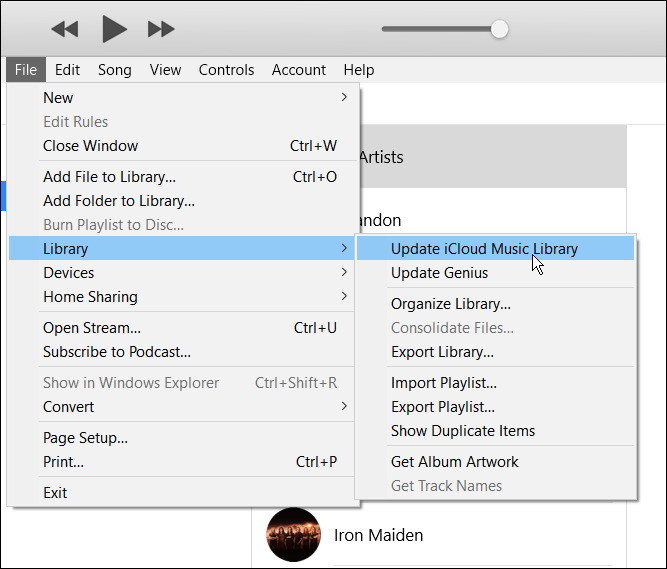
Jak dodać własną muzykę do Apple Music na Macu?
Użytkownicy komputerów Mac (z systemem macOS Catalina i nowszym) mogą korzystać z Muzyka aplikacja do dodawania własnych plików muzycznych do Apple Music. Będziesz mieć możliwość przechowywania do 100 000 utworów w swojej kolekcji w chmurze bez korzystania z miejsca w iCloud.
Jeśli chcesz dodać własną muzykę za pomocą aplikacji Muzyka:
- Uruchom Muzyka aplikację z Launchpada lub Docka komputera Mac.
- Na pasku menu naciśnij Plik > Import.
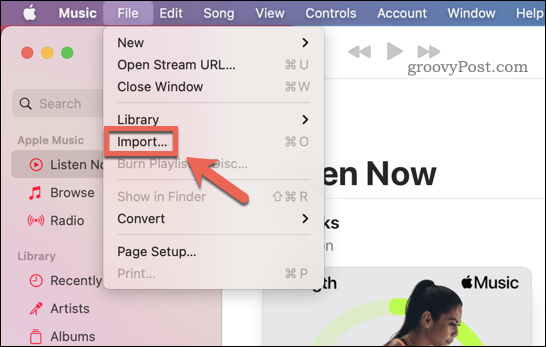
- W wyskakującym okienku Findera znajdź pliki muzyczne (lub folder zawierający pliki muzyczne), które chcesz dodać do swojej kolekcji Apple Music.
- naciskać otwarty aby dodać pliki.
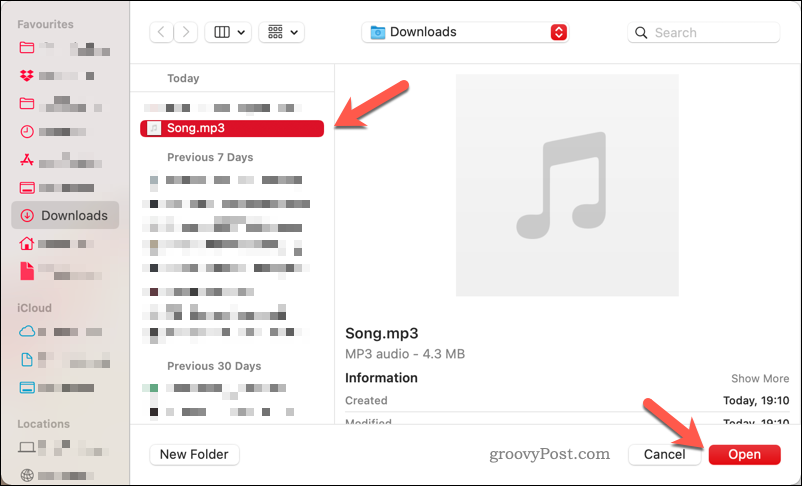
- Po dodaniu plików muzycznych naciśnij Plik > Zaktualizuj bibliotekę w chmurze aby dodać pliki do kolekcji w chmurze Apple Music.
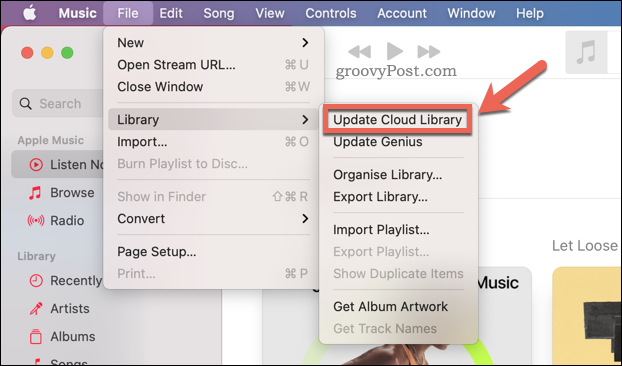
Jak uzyskać dostęp do plików Apple Music na urządzeniach mobilnych?
Po dodaniu muzyki do pamięci w chmurze Apple Music będziesz mieć do niej dostęp z telefonu lub tabletu za pomocą aplikacji Apple Music.
Aby to zrobić na urządzeniu z Androidem, iPhonie lub iPadzie:
- Uruchom aplikację Apple Music lub otwórz Witryna Apple Music w przeglądarce.
- Dotknij lub kliknij Biblioteka i wybierz Artyści (lub Playlisty jeśli je utworzyłeś).
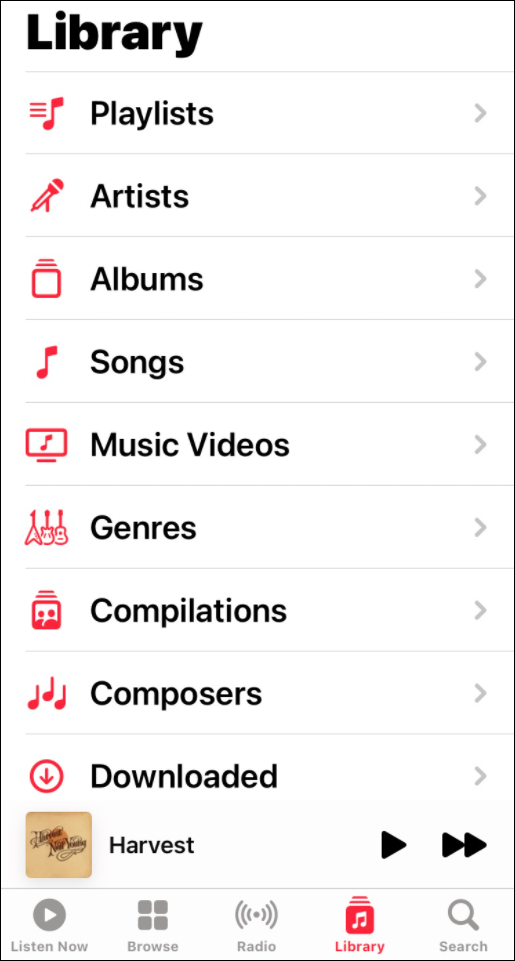
- Stuknij w zespół lub wykonawcę, który dodałeś i zsynchronizowałeś. Może być konieczne zamknięcie aplikacji, jeśli jest otwarta, i ponowne jej uruchomienie, aby zobaczyć dodaną muzykę.
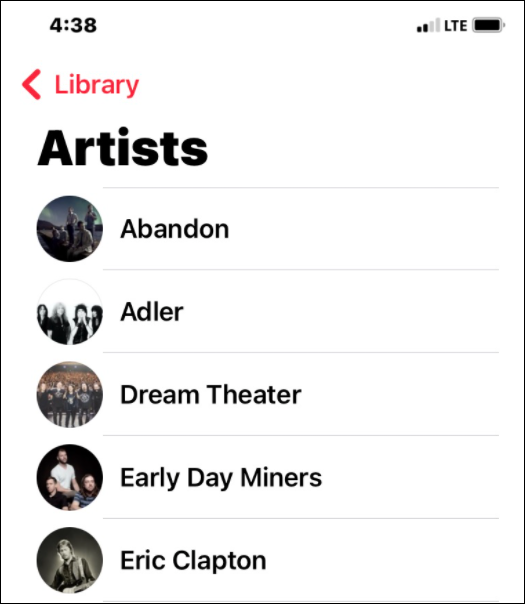
- Stuknij w album lub piosenkę, którą chcesz posłuchać i ciesz się muzyką.
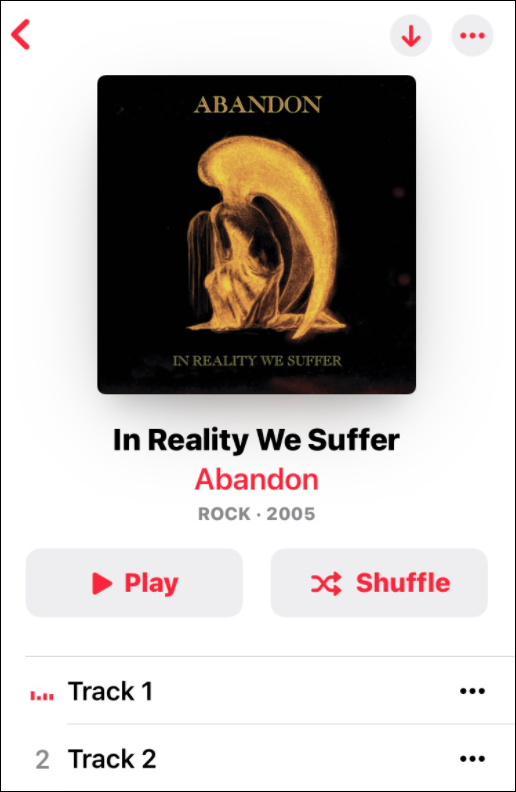
Korzystanie z usługi muzycznej Apple
Usługi strumieniowego przesyłania muzyki, takie jak Apple Music i Spotify mają dostępne miliony utworów, ale nie zawierają wszystkiego. Zwłaszcza te rzadkie utwory, które zebrałeś, a które istnieją tylko na winylu. Dodanie tego typu utworów może zająć trochę czasu, ale wynik jest tego wart.
Oprócz dodawania własnej muzyki istnieje kilka innych ważnych funkcji, o których warto wiedzieć. Na przykład możesz zrobić Apple Music piosenkę na alarm iPhone'a lub połącz Shazam do Apple Music. Możesz też chcieć sprawdzić najlepsze Skróty Siri dla Apple Music.
Jeśli nie korzystasz z Apple Music, warto zauważyć, że możesz dodaj własne pliki muzyczne do Spotify też.
Jak znaleźć klucz produktu Windows 11?
Jeśli potrzebujesz przenieść klucz produktu Windows 11 lub po prostu potrzebujesz go do czystej instalacji systemu operacyjnego,...
Jak wyczyścić pamięć podręczną Google Chrome, pliki cookie i historię przeglądania?
Chrome doskonale radzi sobie z przechowywaniem historii przeglądania, pamięci podręcznej i plików cookie, aby zoptymalizować wydajność przeglądarki online. Jej jak...
Dopasowywanie cen w sklepie: jak uzyskać ceny online podczas zakupów w sklepie?
Kupowanie w sklepie nie oznacza, że musisz płacić wyższe ceny. Dzięki gwarancjom równoważenia cen możesz uzyskać rabaty online podczas zakupów w...
Jak podarować subskrypcję Disney Plus za pomocą cyfrowej karty podarunkowej
Jeśli cieszyłeś się Disney Plus i chcesz podzielić się nim z innymi, oto jak kupić subskrypcję Disney+ Gift za...